Tránh cài đặt thanh công cụ Ask của Java với bản Hack đăng ký kỳ lạ này
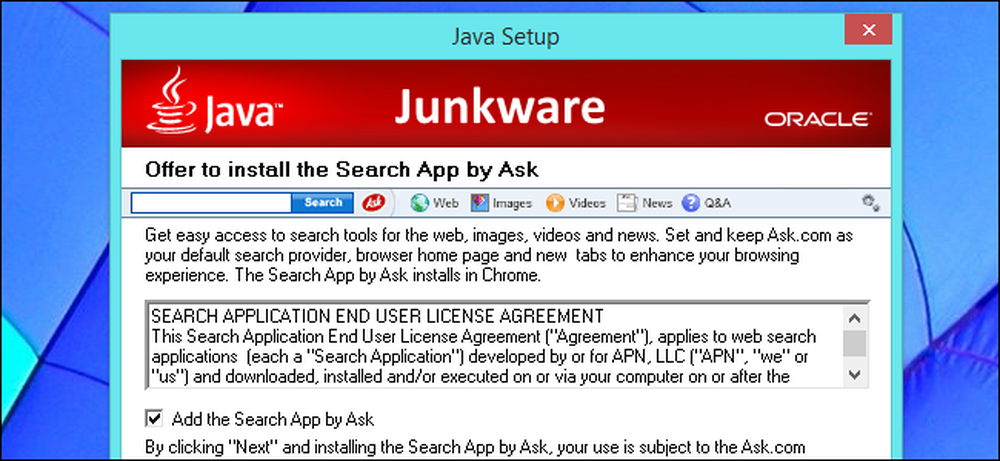
Java cố gắng cài đặt Thanh công cụ Ask khủng khiếp và những thứ rác rưởi đáng ghét khác - xin lỗi, phần mềm được tài trợ bởi Cameron - khi bạn cài đặt nó. Tệ hơn nữa, Java gói phần mềm rác này với các bản cập nhật bảo mật. Bản hack registry này bảo Java không bao giờ cài đặt thứ đó.
Nếu bạn cần cài đặt Java (và có thể bạn không), hãy nhớ thay đổi cài đặt này. Nó sẽ bảo vệ bạn khỏi phần mềm rác của Java - ít nhất là cho đến khi ai đó tại Oracle nhận ra yêu cầu cài đặt Thanh công cụ.
Tùy chọn Bảng điều khiển Java
Phương thức đầu tiên này chỉ hoạt động nếu bạn đã cài đặt Java. Mặc dù vậy, nó không vô dụng - nó sẽ bảo vệ bạn khỏi việc vô tình cài đặt Thanh công cụ Hỏi và các thứ linh tinh khác khi bạn cài đặt một trong nhiều bản cập nhật bảo mật mà Java cần vì nó không an toàn khủng khiếp.
Cài đặt này được chôn trong Bảng điều khiển Java. Để truy cập nó, nhấn Windows Key của bạn một lần để hiển thị menu Bắt đầu hoặc màn hình Bắt đầu và nhập Java. Nhấp vào phím tắt Cấu hình Java Java.

Nhấp qua tab Nâng cao và cuộn xuống dưới cùng - có, họ đã ẩn tùy chọn này ở cuối danh sách Nâng cao. Kiểm tra các ưu đãi dành cho nhà tài trợ của Suppress khi cài đặt hoặc cập nhật tùy chọn Java Java và nhấn OK.
Tùy chọn ở đây về cơ bản sẽ chỉ đặt cùng một giá trị đăng ký mà bạn có thể tự đặt bên dưới.

Chúng tôi không chắc chắn chính xác khi nào tùy chọn này được thêm vào, nhưng dường như vào khoảng tháng 7 hoặc tháng 8 năm 2014. Nếu bạn không thấy tùy chọn ở đây, bạn đã có phiên bản Java lỗi thời - hãy cập nhật ngay! (Và hãy chắc chắn bỏ chọn phần mềm rác trong khi cài đặt bản cập nhật.)
Đăng ký Hack
Bạn cũng có thể sử dụng hack registry nhanh để thay đổi cài đặt này. Chúng tôi có một tệp .reg bạn có thể sử dụng để kích hoạt nó với một vài cú nhấp chuột. Điều này sẽ ngăn Java cố gắng cài đặt Thanh công cụ Hỏi trong lần đầu tiên bạn cài đặt nó. Bạn có thể chạy tệp .reg này trên máy tính của gia đình bạn và họ sẽ không nhận được bit bằng Thanh công cụ Hỏi nếu họ từng cố gắng cài đặt Java.
Tải xuống tệp Disable_Java_Junkware.zip, bấm đúp vào tệp để mở và bấm đúp vào tệp Disable_Java_Junkware.reg để thêm các giá trị vào sổ đăng ký của bạn. (Bạn có thể nhấp chuột phải vào tệp .reg và nhấp vào Chỉnh sửa để kiểm tra xem nó sẽ làm gì; cứ thoải mái kiểm tra tệp .reg đã tải xuống trước khi chạy tệp.)
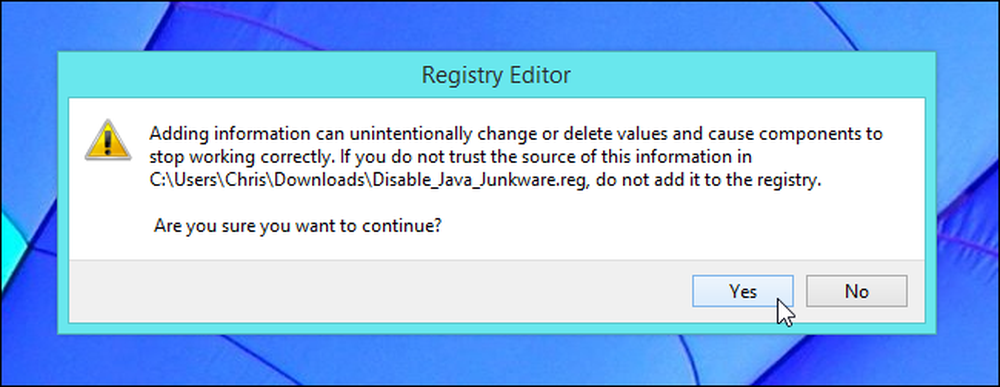
Tốt hơn nữa, quản trị viên hệ thống có thể triển khai cài đặt đăng ký này bằng chính sách nhóm cho tất cả các máy tính trong tổ chức của họ và bất kỳ ai cài đặt hoặc cập nhật Java sẽ không được nhắc cài đặt thêm bất kỳ rác nào.
Nếu bạn muốn tự làm điều này, bạn có thể. Chỉ cần mở Notepad hoặc trình soạn thảo văn bản khác, sao chép văn bản sau và dán vào tệp văn bản mới:
Windows Registry Editor Phiên bản 5,00
[HKEY_LOCAL_MACHINE \ SOFTWARE \ JavaSoft]
TÀI TRỢ[HKEY_LOCAL_MACHINE \ PHẦN MỀM \ Wow6432Node \ JavaSoft]
TÀI TRỢ
Lưu tệp và cung cấp cho nó phần mở rộng tệp .reg - ví dụ: Disable_Java_Junkware.reg. Bấm đúp vào tệp .reg và nhập tệp.

Nếu mẹo này lan truyền quá xa, Oracle có thể thay đổi các khóa đăng ký cần thiết và bắt đầu thử cài đặt lại phần mềm rác. Đây vẫn là một ý tưởng tốt để chú ý khi cài đặt các bản cập nhật bảo mật Java trong tương lai.
Thật kỳ lạ khi Oracle thậm chí đã cho chúng tôi tùy chọn này ngay từ đầu, nhưng đây là cách họ phản ứng với những lời chỉ trích: Hey Hey, dân IT - ngừng phàn nàn về Thanh công cụ Hỏi. Sử dụng tùy chọn ẩn này và chúng ta hãy tiếp tục sử dụng phần mềm tào lao này trên máy tính của người dùng bình thường, được chứ?
Xin lỗi, Oracle - điều đó không đủ tốt. Cài đặt phần mềm rác là đủ tệ, ngay cả khi nó phổ biến trên Windows. Nhưng sử dụng các bản cập nhật bảo mật quan trọng cho phần mềm dễ bị tổn thương nhất trên Windows như một cơ hội để đẩy nhiều phần mềm rác hơn vào máy tính của người dùng? Điều đó chỉ đưa nó đến một cấp độ khác. Nó chỉ nhếch nhác.




